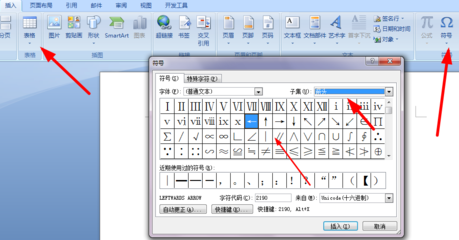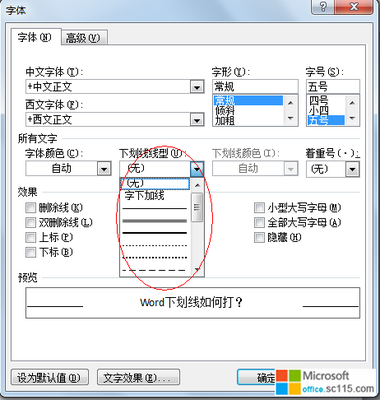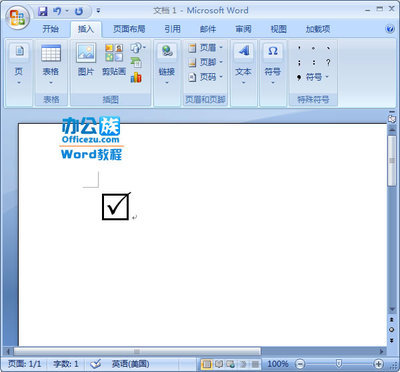在操作Word时突然遇到个难题,制作试卷过程中的一些选择题需要标注“钩”、“叉”,到底如何在Word中打钩、叉呢?虽然这个问题似乎非常简单,但是对于一些新手没实际经验的朋友来说还算得上是个小难题,前面Word联盟给大家详细讲解了Word中“方框里打钩”的技巧,今天再来说说在Word中打钩的多种方法。
编辑Word文档时怎样输入中打钩和打叉――步骤/方法编辑Word文档时怎样输入中打钩和打叉 1、
利用Word中的“符号”插入钩和叉。
打开Word文档,打开菜单栏的“插入”中“符号”,在弹出的“符号”窗口中的“字体”的下拉列表中选择“Wingdings”,然后将鼠标拖到最下面,你就可以看见 “√ 钩”和 “×叉”了,选中后单击插入即可。
编辑Word文档时怎样输入中打钩和打叉 2、
利用Word中的“特殊字符”来实现。
同样打开Word中“菜单栏”-->插入-->特殊符号,在弹出的“插入特殊符号”中单击“数字符号”,在下面你就可以找到想要的“钩钩”和“叉叉”了。(如下图)
编辑Word文档时怎样输入中打钩和打叉 3、
利用输入法在Word中打钩。
无论你是“QQ输入法”还是“搜狗输入法”或“智能ABC”,都可以打钩和打叉。调出输入法,然后按键盘上的“V”,然后接着按“1”,然后翻页就可以找到钩和叉了。
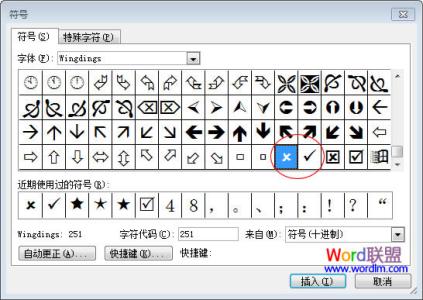
 爱华网
爱华网